Podczas korzystania z aplikacji komputerowej Power Bi możesz napotkać pewne problemy z danymi i plikiem. Jeden taki błąd jest związany z kolumnami Power Bi. Niektóre z najczęstszych błędów w kolumnie Power Bi to „power bi nie może znaleźć kolumny, błąd błędu bi sortowania według innej kolumny i kolumna błędu błędu bi nie znaleziono”, jak zgłosiło kilku użytkowników na forach społecznościowych Power Bi.
Mam kategorie, które chcę posortować. Dane wyglądają tak: Aby wypełnić kolumnę sortowania, napisałem następującą formułę:
Następnie próbowałem użyć narzędzia „Sortuj według kolumny”, aby posortować kolumnę Kategoria według kolumny Kolejność sortowania, ale wystąpił następujący komunikat o błędzie:
W tym artykule zebraliśmy listę możliwych rozwiązań, aby naprawić błąd kolumn Power Bi w systemie Windows 10.
Jak naprawić błędy związane z kolumną Power Bi
1. Power Bi nie może znaleźć kolumny
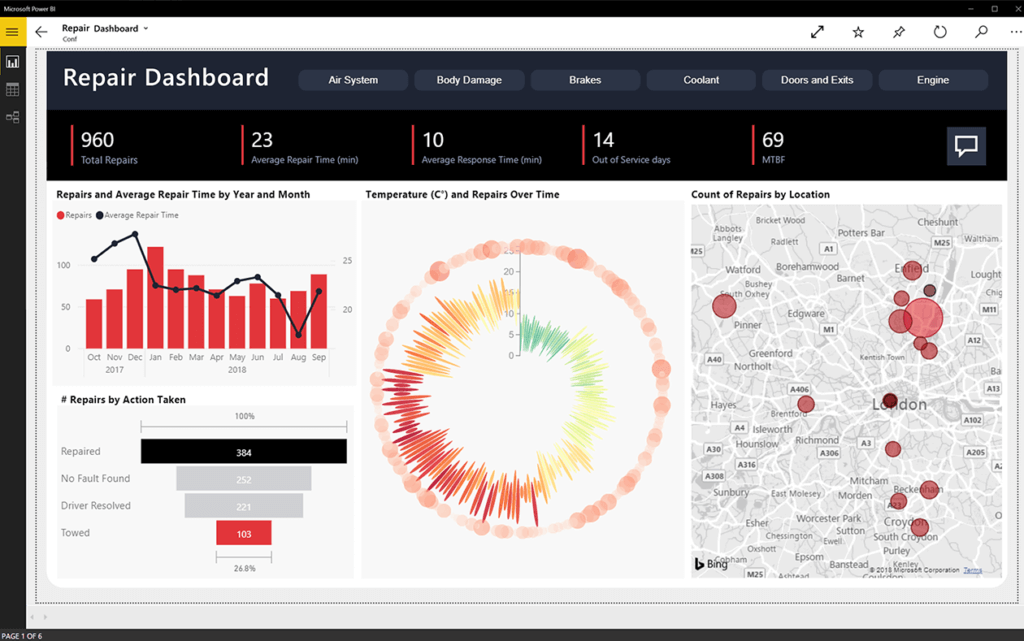
Sprawdź wzór
- Jeśli używasz formuł języka DAX dla kolumny, możesz ponownie przejrzeć formułę. Spróbuj wykonać następujące czynności.
- Najpierw utwórz kolumnę obliczeniową, używając odpowiednich miar. Jeśli działa dobrze z oczekiwanym wynikiem, spróbuj utworzyć miarę przy użyciu tej samej formuły.
- Jeśli błąd się wyświetla, dodaj funkcję Values () i sprawdź ponownie.
- To powinno pomóc rozwiązać problem, że Power Bi nie może znaleźć błędu kolumny.
Dodaj funkcję agregującą
- Jeśli kolumny nie pojawiają się po kliknięciu Nowe miary, jest to spowodowane brakującą funkcją agregującą.
- Aby wprowadzić kolumnę do miary, musisz zastosować funkcję agregującą do kolumny lub wywołać inną obliczoną miarę.
- Zastosuj zalecane zmiany i sprawdź, czy błąd został rozwiązany.
Czy mogę korzystać z Power Bi za darmo? Odpowiadamy!
2. Błąd zasilania bi sortuj według innej kolumny
Sortuj według kolumny indeksu
- Możesz spróbować naprawić sortowanie według innego błędu kolumny za pomocą takich prostych poprawek.
- Dodaj indeks w edytorze zapytań. Więc kliknij Edytuj zapytania> Dodaj kolumnę i wybierz Kolumna indeksu.

- Kliknij Sortuj według kolumny i wybierz Indeks.
- Sprawdź, czy błąd sortowania według kolejnej kolumny nie występuje ponownie.
3. Nie znaleziono kolumny błędu Bi zasilania
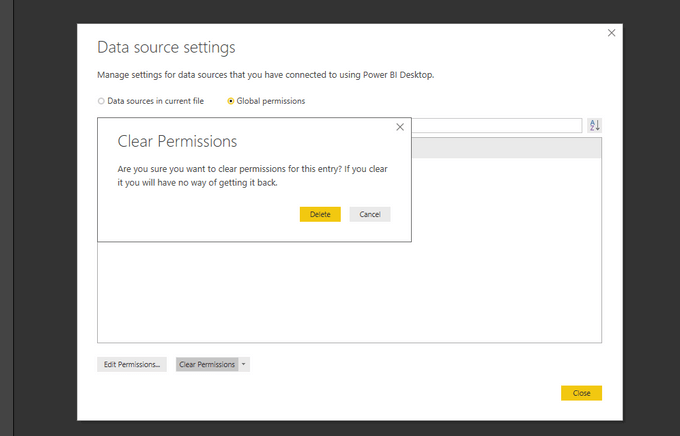
Wyczyść pamięć podręczną źródła danych
- Błąd „Nie znaleziono kolumny błędu zasilania” może wystąpić, jeśli pamięć podręczna źródła danych jest uszkodzona. Możesz to łatwo naprawić, czyszcząc pamięć podręczną źródła danych w Power Bi.
- W kliencie Power Bi przejdź do Ustawienia źródła danych.
- Teraz wyczyść wszystkie uprawnienia.
- Odzyskaj ponownie pozwolenie.
- Spróbuj ponownie załadować źródło i wprowadź niezbędne zmiany.
Sprawdź dodatkową kolumnę lub spację
- Ten błąd może również wystąpić, jeśli plik Excel ma kolumnę1 (dodatkowa kolumna) lub dodatkową przestrzeń po kolumnie1.
- Możliwe jest, że gdy użyjesz pliku Excel jako źródła, możesz uzyskać dodatkowe puste kolumny.
- Aby temu zapobiec, możesz użyć opcji Usuń inne kolumny, aby zachować żądane kolumny zamiast majstrować przy niechcianych kolumnach.

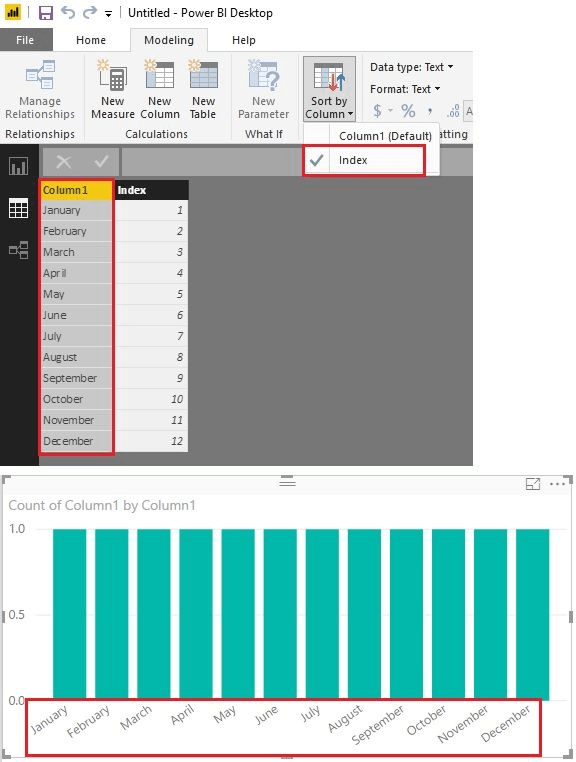
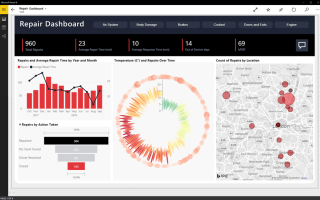

![Windows 10 nie wejdzie w tryb odzyskiwania [ROZWIĄZYWANIE PROBLEMÓW]](https://pogotowie-komputerowe.org.pl/wp-content/cache/thumb/7a/a8d4e0037589a7a_150x95.png)

![Przeglądarka fotografii systemu Windows nie może otworzyć tego obrazu [100% ROZWIĄZANEGO]](https://pogotowie-komputerowe.org.pl/wp-content/cache/thumb/f9/1626845e56b18f9_150x95.png)